Para ello, vamos a tener que echar mano de una extensión, Gmail Sender Icons, que ha sido desarrollada para el navegador web Google Chrome y que podemos conseguir desde este mismo enlace a la Chrome Web Store. Además, Gmail Sender Icons es compatible tanto si estamos usando la nueva interfaz de Gmail como si aún tenemos activa la versión clásica. Por lo tanto, en un caso u otro, podemos instalar la extensión en Chrome para poder identificar fácilmente los remitentes de los mensajes de correo de nuestra bandeja de entrada de Gmail.
Cómo identificar fácilmente los remitentes de tus mensajes de Gmail
Una vez que tenemos instalada Gmail Sender Icons en nuestro navegador Chrome, al ir a la bandeja de Gmail veremos cómo junto a cada mensaje recibido nos aparece junto al nombre del remitente un icono y el nombre del dominio o la plataforma utilizada para el envío del mensaje.
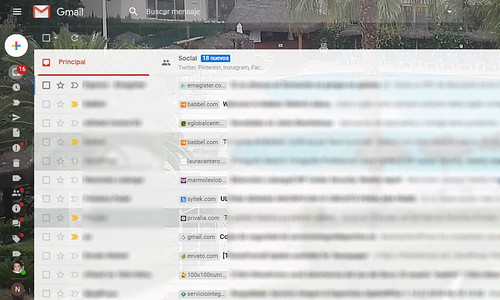
Es decir, si recibimos un nuevo mensaje de correo de un sitio al que estamos suscritos nos aparecerá el icono de ese sitio, concretamente el favicon utilizado por esa web, junto con el nombre del dominio. Por ejemplo, si recibimos un mensaje de Dropbox indicándonos que estamos a punto de quedarnos sin espacio en nuestro cuenta, veremos en la bandeja de entrada de Gmail un icono con el logotipo de Dropbox junto con la dirección dropbox.com.
De esta forma, cuando estemos buscando un mensaje en nuestra bandeja de Gmail, será mucho más fácil identificar a los remitentes de los mismos con simplemente ver los iconos y nombre de los sitios junto a cada mensaje.
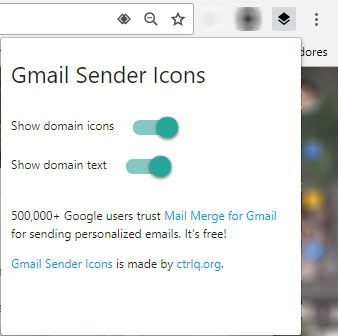
Si en algún momento queremos ocultar esta información, basta con hacer clic sobre el icono de Gmail Sender Icons que nos aparece junto a la barra de direcciones de Chrome y deslizar el interruptor de los iconos o nombres de dominio a la posición OFF. Esto hará que los iconos o nombres de los sitios web de los remitentes se oculten en nuestra bandeja de entrada de Gmail.


